电脑上的下拉菜单怎么截图
1、 双击桌面上的QQ快捷方式图标打开电脑QQ客户端,然后输入QQ账号和密码,点击“登录”登录QQ账号。
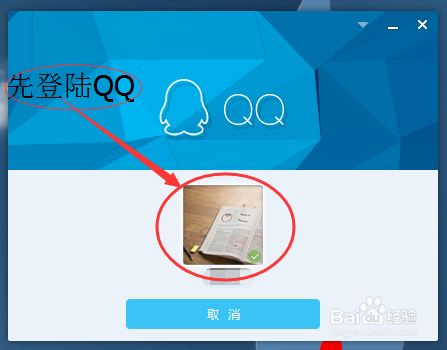
2、 QQ登录成功后,先按住键盘上的Ctrl+Alt+Shift+A不放,然后用鼠标点击含有下拉菜单的按钮,使其弹出需要截图的下拉菜单。
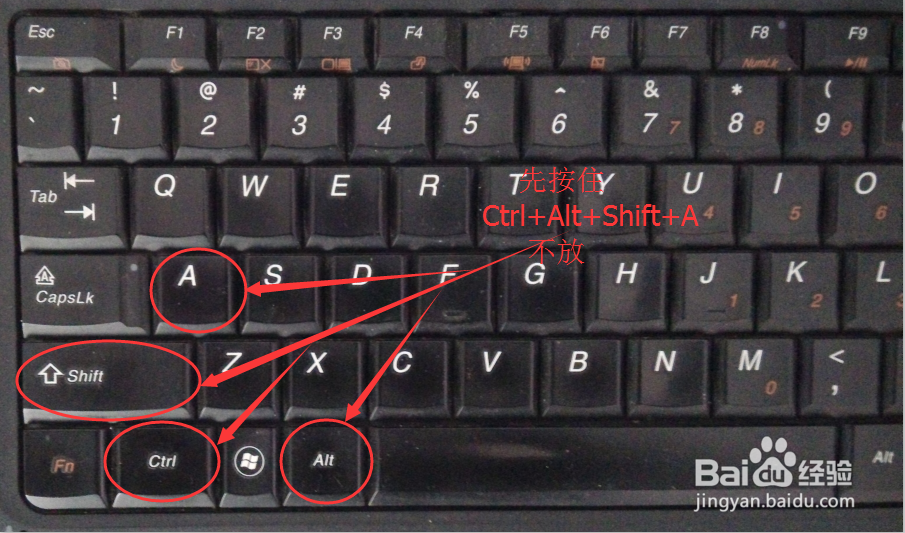

3、 在弹出需要截图的下拉菜单后松开键盘上的Shift键但Ctrl+Alt+A继续按住不放,之后会马上进入QQ截图状态。
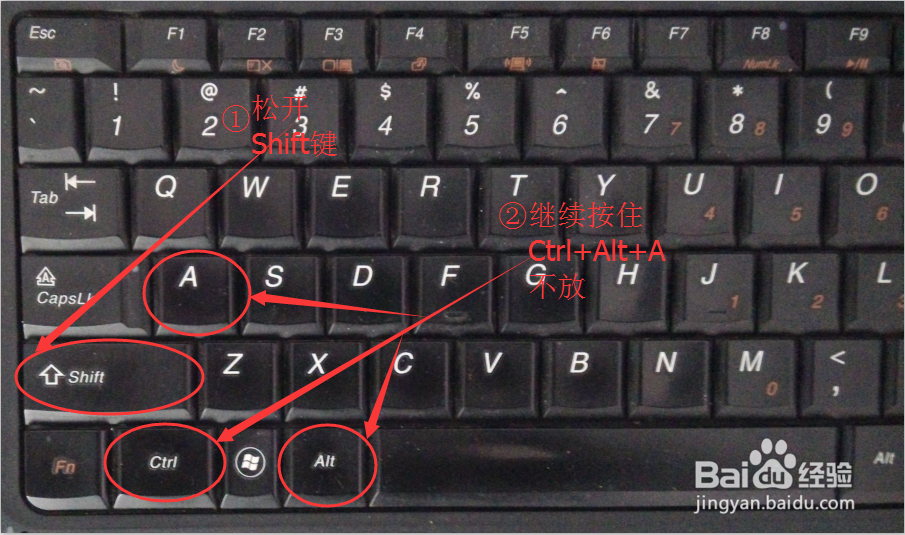

4、 然后按住鼠标左键不放并拖动鼠标开始截图,最终使拖动鼠标拉开的截图框围住需要截图的下拉菜单。
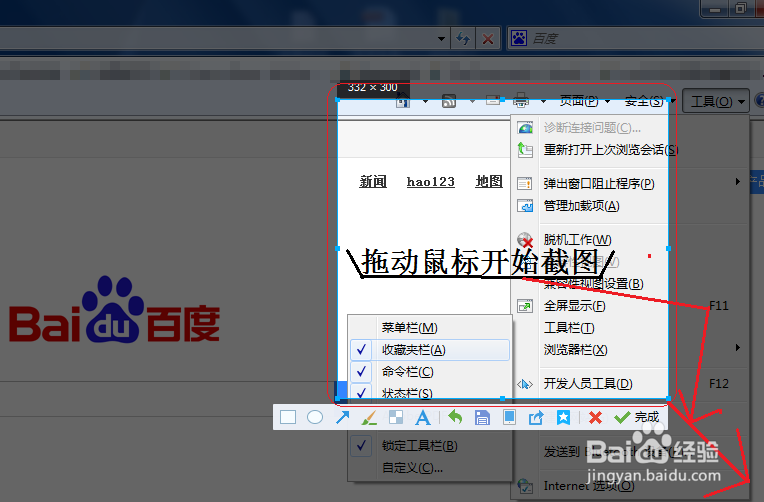
5、 当鼠标拉开的截图框围住需要截图的下拉菜单后截图完毕,我们可以点击保存按钮将该截图保存到电脑上,也可以点击完成按钮将该截图复制到剪切板上以备他用。
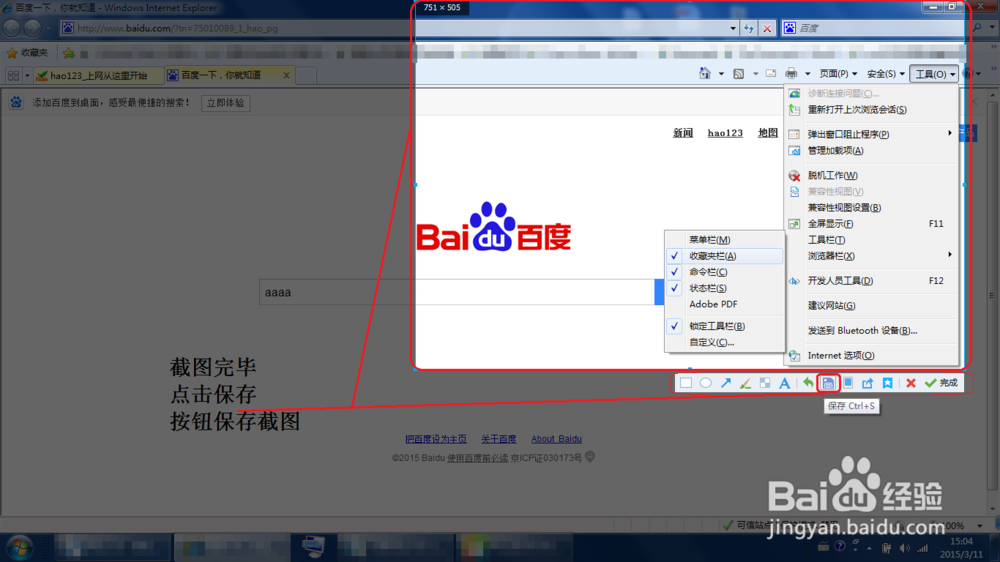
声明:本网站引用、摘录或转载内容仅供网站访问者交流或参考,不代表本站立场,如存在版权或非法内容,请联系站长删除,联系邮箱:site.kefu@qq.com。
阅读量:149
阅读量:170
阅读量:153
阅读量:102
阅读量:22